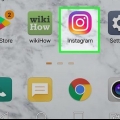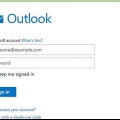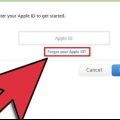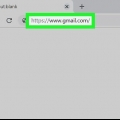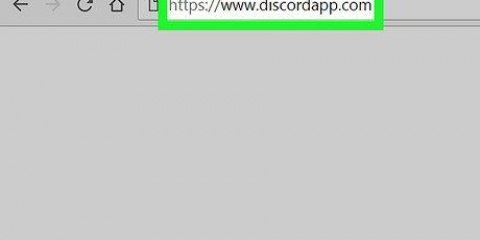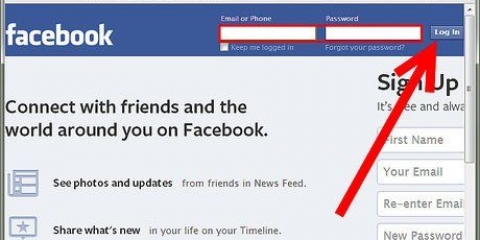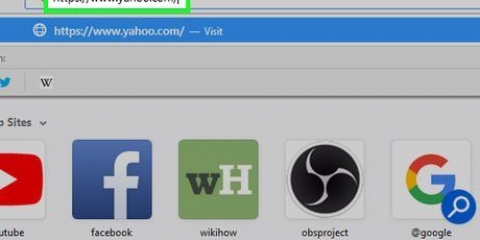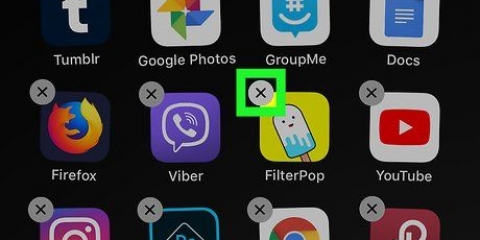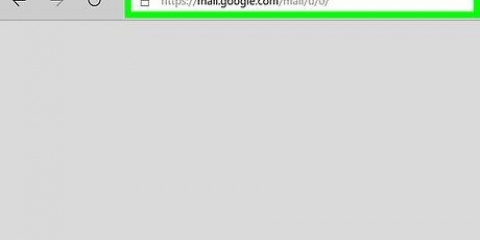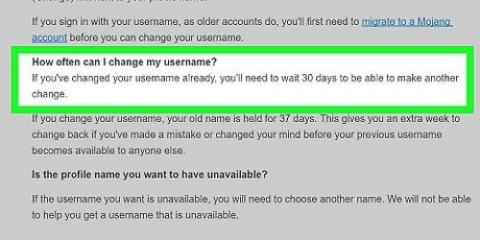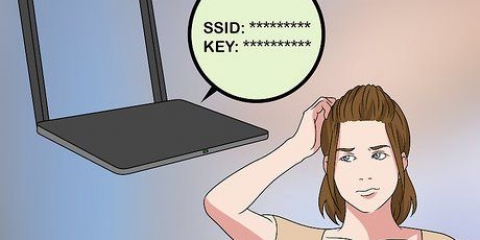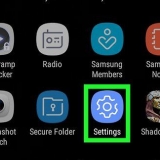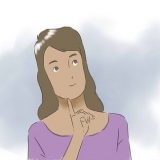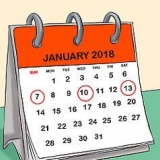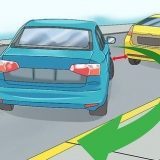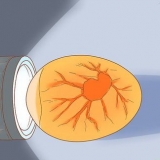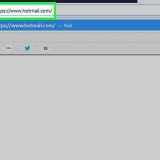Du kan inte välja ett tidigare lösenord som ett nytt lösenord. Genom att ändra ditt lösenord på en plattform (t.ex. mobil) ditt lösenord för de andra plattformarna kommer också att ändras. Detta kan orsaka fel tills du loggar ut och loggar in igen med ditt nya lösenord.
Återställ ditt uber-lösenord
Den här artikeln kommer att lära dig hur du återställer ditt lösenord för att logga in på ditt Uber-konto.
Steg
Metod 1 av 2: Använda Uber-appen

1. Öppna Uber-appen. Detta är en svart app med en vit cirkel runt en vit fyrkant och en linje.
- Du måste logga ut för att ändra ditt lösenord om du är inloggad automatiskt.

2. Klicka på knappen ☰. Den finns i det övre vänstra hörnet av skärmen.

3. Klicka på knappen Inställningar. Detta är den sista punkten på menyn.

4. Rulla ned och klicka på Logga ut-knappen. Detta finns längst ner i menyn.
Detta tar dig till inloggningssidan för appen.

5. Skriv in ditt telefonnummer. Ange telefonnumret som är kopplat till ditt Uber-konto.

6. Klicka på knappen →. Den är placerad i mitten till höger på skärmen.

7. Klicka på knappen Glömt lösenord. Detta finns under raden med "Ange ditt lösenord".

8. Skriv in din mailadress. Ange e-postadressen som är kopplad till ditt Uber-konto.

9. Klicka på knappen →. Den är placerad i mitten till höger på skärmen. Uber kommer att skicka ett e-postmeddelande med en återställningslänk till den e-postadress du angav.

10. Klicka på OK-knappen. Gör detta en gång för att bekräfta att du har fått e-postmeddelandet från Uber.
Klicka på "Skicka igen" om du inte har fått något e-postmeddelande.

11. Öppna din e-postapp. Använd appen som tar emot mejlen från ditt Uber-konto.

12. Öppna meddelandet från Uber. Vanligtvis står det "Uber lösenordsåterställningslänk" i ämnet. Om du inte ser det här e-postmeddelandet i din inkorg, sök i mappen "Skräppost" eller "Skräp". Gmail-användare kan också hitta den i mappen "Uppdateringar".

13. Klicka på knappen Återställ ditt lösenord. Det är mitt i inlägget. Detta omdirigerar dig till en återställningssida som öppnar Uber-appen.
Du kan behöva tillåta webbläsaren på din telefon att komma åt Uber innan appen öppnas.

14. Ange det nya lösenordet. Detta måste vara minst fem tecken långt.

15. Klicka på knappen →. Om ditt lösenord är giltigt loggar detta in dig på ditt konto. Använd nu lösenordet du just skapade för att logga in på appen.
Metod 2 av 2: Använda Ubers webbplats

1. ÖppnaUber-webbplats/Uber-webbplats.

2. Klicka på knappen ☰. Det är i det övre vänstra hörnet av fönstret.

3. Klicka på knappen Registrera dig. Den finns i det övre högra hörnet av menyn.

4. Klicka på knappen Driver Sign Up. Det är till höger på sidan.

5. Klicka på knappen Glömt lösenord. Detta finns under knappen "Registrera dig".

6. Skriv in din mailadress. Ange e-postadressen du använde för att registrera dig med Uber.

7. Klicka på knappen Nästa. Detta skickar en länk för att återställa ditt lösenord till den e-postadress som är kopplad till ditt Uber-konto.

8. Öppna din e-postapp. Kontrollera e-postadressen som är kopplad till ditt Uber-konto.

9. Klicka på e-postmeddelandet "Länk för återställning av Uber-lösenord". Om du inte hittar det här e-postmeddelandet i din inkorg, sök i mappen "Skräppost" eller "Skräp". Gmail-användare kan också kontrollera mappen "Uppdateringar".

10. Klicka på knappen Återställ lösenord. Detta tar dig till ett formulär för att återställa ditt lösenord.

11. Ange ett nytt lösenord. Ange och bekräfta ett nytt lösenord på minst fem tecken.

12. Klicka på knappen Nästa. Det finns under lösenordsinmatningsfältet.

13. Klicka på knappen Logga in som förare.

14. Ange din e-postadress och ditt lösenord. Skriv in dem i lämpliga fält.

15. Markera rutan bredvid "Jag är inte en robot".

16. Klicka på knappen Registrera dig. Nu är du inloggad på ditt konto med ditt nya lösenord.
Tips
Varningar
- Se till att du är på ett säkert nätverk när du ändrar ditt lösenord eller anger kreditkortsinformation eller platsinställningar.
"Återställ ditt uber-lösenord"
Оцените, пожалуйста статью